هیچ محصولی در سبد خرید نیست.
اکسپورت پریست Lightroom
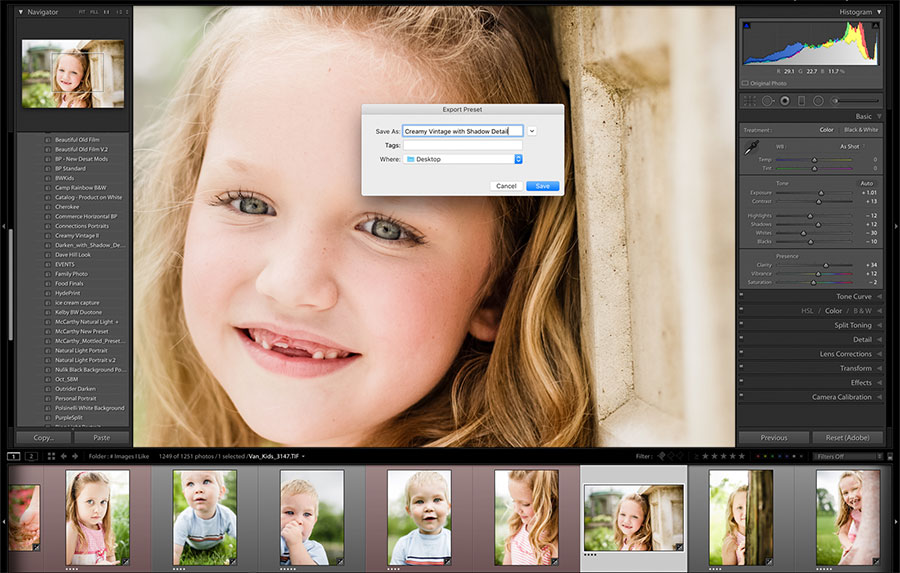
درود بر دوستان گرامی؛
اکسپورت پریست در لایت روم یکی از کارهای متداولی است که می توان با این نرم افزار انجام داد. میدانیم که ازجمله ویژگیهای مهم برنامهی Lighroom، ایجاد و اکسپورت پریستها است؛ این قابلیت، امکان شارژ بیش از حد جریان کاری و ذخیره زمان در پردازش تصاویر را فراهم میکند. همچنین اگر قصد جابجایی، انتشار و فروش آنلاین پریستها را داشته باشید، اکسپورت پریستهای Lighroom اهمیت بالایی خواهد داشت.
ما هم بر آن شدیم که در این مقاله، روش اکسپورت پریستLightroom را به شما آموزش دهیم؛ در ادامه، با چگونگی ایجاد و اکسپورت پریستهایLightroom ، تنظیم تصاویر و بهبود طرحها آشنا خواهید شد. در ضمن شما می توانید با سایر آموزش های لایت روم در لینک آموزش نرم افزار Lightroom مطالعه نمایید.
دلیل ایجاد پریستهای Lightroom
مثلاً شما در حال انجام کاری بر روی مجموعهای از تصاویر در فتوشاپ هستید که در ادامه، با استفاده از لایت روم، میزان نور و اشباع یک تصویر را تنظیم میکنید و سپس باید این تنظیمات را بهطور دقیق بر ۲۰ تصویر دیگر هم انجام دهید؛ مطمئناً زمان زیاد و زحمت بسیاری را متحمل خواهید شد.
اما پریستهای لایت روم، این کار را برای شما آسان خواهند کرد!
به این شیوه که میتوانید تنظیمات انجامشده بر روی تصویر اول را بهعنوان یک پریست Lightroom ذخیره کرده و آنها را تنها با یک کلیک، بر سایر تصاویر نیز اعمال کنید.
کاربرد پریستهای لایت روم، به همین موارد محدود نمیشود، بلکه از آنها میتوان بهمنظور افزودن جلوههای بصری، فیلترها، تونینگ و موارد دیگری مانند بهبود تصاویر، روتوش پرتره و ایجاد طراحیهای گرافیکی زیباتر، بدون تلاش چندانی بهرهمند شد.
روش ایجاد پریستهای Lightroom
برای ایجاد یک پریستLightroom ، مراحل آسان زیر را انجام دهید.
۱- باز کردن تصویر در لایت روم
ابتدا تصویری که قصد ویرایش آن را دارید، در برنامهیLightroom باز کنید.
۲- انجام تنظیمات موردنظر
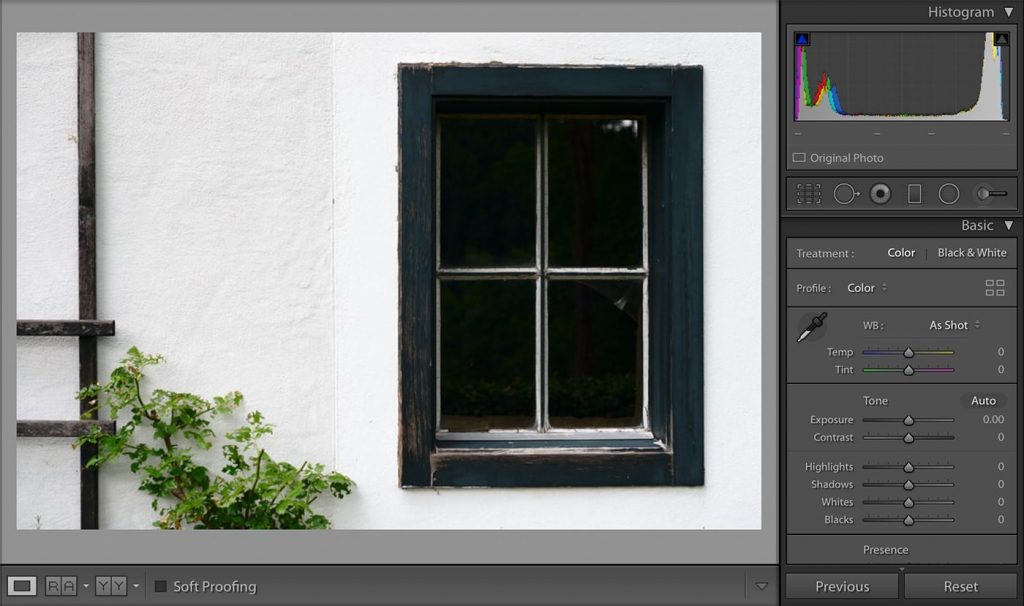
سپس تنظیماتی مانند تغییر کنتراست، اشباع، نمایش، وضوح و هر آنچه که تمایل دارید را در تصویر خود انجام دهید.
۳- ذخیره نمودن پریست
در ادامه به بخش Presets tab موجود در سمت چپ صفحه بروید تا تمام تنظیمات انجامشده را بهعنوان یک پریست ذخیره کنید.
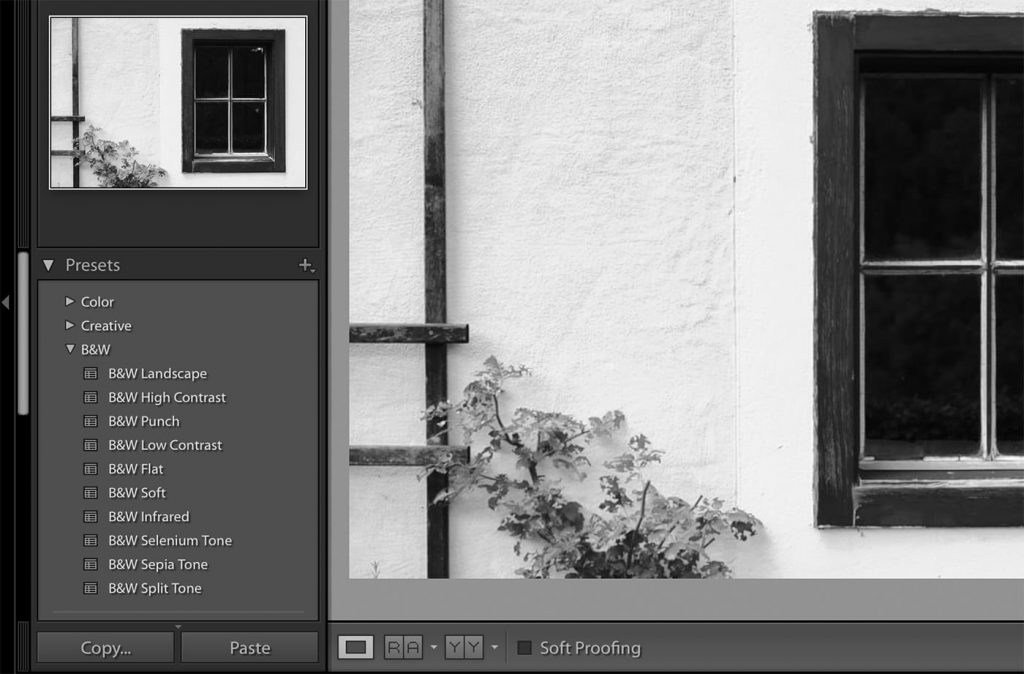
برای این کار، در تب Presets به روی آیکون Plus (+) کلیک و گزینهی Create Preset را انتخاب کنید.
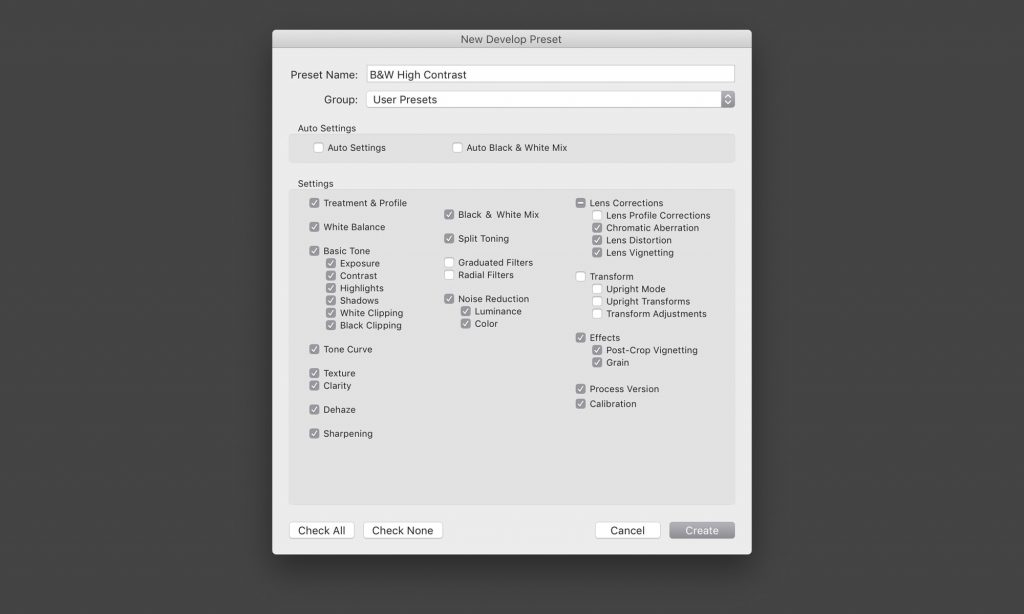
اکنون نام پریست جدید خود را در پنجرهیCreate Preset وارد کنید؛ همچنین میتوانید از گزینههای موجود برای انجام تنظیماتی در پریست ذخیرهشدهی خود بهره ببرید. بهمنظور ذخیرهی تمام تنظیمات پریست، در انتهای پنجره بر روی دکمهی Check All کلیک کنید؛ سپس با انتخاب گزینهی Create، پریست خود را تکمیل نمایید.
نحوه اکسپورت پریستهایLightroom
پس از ساختهشدن پریستLightroom ، نوبت به اکسپورت کردن آن میرسد؛ چراکه شاید قصد داشته باشید آن پریست را با یک دوست، مشتری یا بازار (بهمنظور فروش) به اشتراک بگذارید. در ادامه نحوهی این کار را آموزش خواهیم داد.
۱- انتخاب پریست
هر پریست ایجادشده در Lightroom ، بهصورت یک فایل جداگانه ذخیره میشود، بنابراین اکسپورت پریست Lightroom کار دشواری نخواهد بود؛ فقط کافی است که این پرونده را کپی کنید تا اکسپورت انجام گیرد.
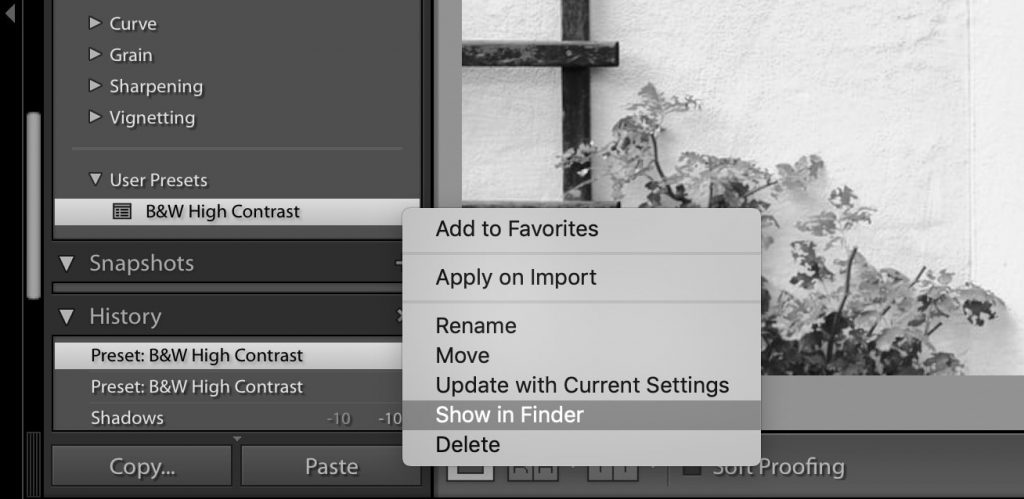
ابتدا از Presets tab ، پریستی که قصد اکسپورت آن را دارید، انتخاب کرده و بر روی آن، کلیک راست نمایید.
حالا برای باز شدن پوشهی پریستLightroom که همهی تنظیمات پریستهای موجود در کتابخانهی شما را نمایش میدهد، گزینهی Show in Finder را انتخاب کنید.
۲- کپی پریست
ذخیرهی فایلهای پریست Lightroom ، در قالب فایلهای XMP انجام میشود. برای پریستهایی که ایجاد کردهاید، فایل XMP را انتخاب کرده و آن را در هر جایی از کامپیوتر خود کپی کنید؛ پس از این، امکان افزودن به یک فایل ZIP و اشتراکگذاری آن فراهم میشود.
در پایان
باید بگوییم که علاوه بر ایجاد پریستهایLightroom شخصی، میتوانید از پریستهای ایجادشده بهتوسط طراحان حرفهای نیز استفاده کرده و تصاویر و گرافیکهای خود را همانند آنان بهبود ببخشید.
در این مقاله، نحوهی اکسپورت پریست Lightroom را به شما عزیزان آموزش دادیم؛ امیدواریم که توانسته باشید، برخی از کارهای متداول را خودکار کرده و با مدیریت جریان کاری خود، در زمان صرفهجویی و بر روی پروژههای مهمتری تمرکز کنید.




دیدگاهها (0)